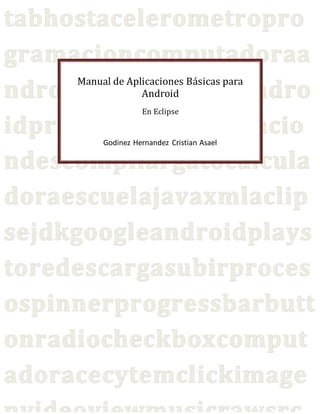
Manualandroid
- 1. Manual de Aplicaciones Básicas para Android En Eclipse Godinez Hernandez Cristian Asael
- 2. Manual de Aplicaciones Básicas para Android Desarrolladas enAndroid 1 Índice de Apps Índice…………………………………………………………………..Pag.1 Introducción…………………………………………………………...Pag.2 ¿Qué es Android?........................................................................Pag.3 ¿Qué es una App?.......................................................................Pag.4 ¿Qué es SDK?.............................................................................Pag.6 ¿Cómo creo una carpeta nueva en ADT (Eclipse)?.......................Pag.7 ¿Cómo exporto mi aplicación?.....................................................Pag.10 Acelerómetro…………………………………………………………..Pag.13 Hola mundo……………………………………………………………Pag.15 Calculadora…………………………………………………………….Pag.20 Canvas………………………………………………………………….Pag.25 Checbox………………………………………………………………...Pag.27 List View………………………………………………………………...Pag.44 Notificación……………………………………………………………...Pag.46 Spinner…………………………………………………………………..Pag.49 Progress Bar…………………………………………………………….Pag.52 Sonidos de Animales…………………………………………………...Pag.54 TabHost…………………………………………………………………..Pag.57 Toglee Button……………………………………………………………Pag.62 Video View……………………………………………………………….Pag.65 Web View………………………………………………………………...Pag.67
- 3. Manual de Aplicaciones Básicas para Android Desarrolladas enAndroid 2 Introducción Este manual está enfocado sobre todo a aquellas personas que no tienen una noción muy clara de lo que es programar. Razón por la que seré muy específicoen todos y cada uno de los pasos que hay que seguir para desarrollar nuestras primeras aplicaciones móviles. En realidad este programa no es muy complicado,más sin embargo sí muy tedioso al momento de estar armando las aplicaciones ya que se te podrían presentar problemas tales como: Que tu App no corra por un archivo no compatible (de cualquier tipo podría ser una imagen, un video etc.) Que las imágenes simplemente no aparezcan Que tus sonidos quedentodos desacomodados Que no sepas como poner una imagen de fondo en la App Pero no te desesperessoncosas que a todo buen programadorle pasan en sus inicios, con el tiempo iras puliendo esos detallitos que te disgustan o que no comprendes de la programación. Bueno no te distraigo más,pasa a la siguiente hoja para empezara programar ¿Qué es Android? Este concepto esmuy importante que lo conozcas ya que todas las aplicaciones que hagamos serán compatibles únicamente con este Sistema Operativo.
- 4. Manual de Aplicaciones Básicas para Android Desarrolladas enAndroid 3 Android es un sistema operativo basado en el núcleo Linux. Fue diseñado principalmente para dispositivos móviles con pantalla táctil, como teléfonos inteligentes o tablets; y también para relojes inteligentes, televisores y automóviles. Inicialmente fue desarrollado por Android Inc., empresaque Google respaldó económicamente y más tarde, en 2005,compró. Android fue presentado en 2007 junto la fundación del Open Handset Alliance (un consorcio de compañías de hardware, software y telecomunicaciones) para avanzar en los estándares abiertos de los dispositivos móviles. El primer móvil con el sistema operativo Android fue el HTC Dream y se vendió en octubre de 2008.11 Los dispositivosde Android venden más que las ventas combinadas de Windows Phone e IOS. El éxito del sistemaoperativo se ha convertido en objeto de litigios sobre patentes en el marco de las llamadas «Guerras por patentes de teléfonos inteligentes» (en inglés, Smartphone patent wars) entre las empresas de tecnología. Según documentos secretos filtrados en 2013 y 2014,el sistema operativo es uno de los objetivos de las agencias de inteligencia internacionales. La versión básica de Android es conocidacomo Android Open Source Project(AOSP). Este SistemaOperativo Móvil ya ha tenido 12 versiones que son:
- 5. Manual de Aplicaciones Básicas para Android Desarrolladas enAndroid 4 ¿Qué es una App? Una aplicación móvil, apli o app (en inglés) es una aplicación informáticadiseñada para ser ejecutada en teléfonos inteligentes,tabletas y otros dispositivosmóviles.Por lo general se encuentran disponiblesa través de plataformas de distribución, operadas por las compañías propietarias de los sistemas operativos móviles como Android iOS BlackBerry OS Windows Phone entre otros. Existen aplicaciones móviles gratuitas u otras de PAGO,donde en promedio el 20- 30% del costo de la aplicación se destina al distribuidor y el resto es para el desarrollador. El término app se volvió popular rápidamente, tanto que en 2010 fue listada como Word of the Year (Palabra del Año) por la American Dialect Society. Tiendas de aplicaciones: Existen diferentes tipos de tiendas para descargaraplicaciones, estas pueden ser creadas por el mismo sistemaoperativo o por independientes.Las tiendas organizan las aplicaciones y cada una tiene normas diferentes de retribución y publicación. Google Play Google Play (anteriormente Android Market) es una plataforma de distribución de software en línea desarrollado por Google Inc. para dispositivos consistema operativo Android.Fue lanzado en octubre de 2008.Hasta octubre de 2012,Google Play contaba con más de 700,000 aplicaciones. En la plataforma se encuentran disponiblestanto aplicaciones gratuitas como de pago. Su interfaz es sencilla y rápida de utilizar. App Store La App Store fue el primer servicio de distribuciónde aplicaciones,siendo lanzada el 10 de julio de 2008.En 2012,el CEO de Apple,Tim Cook, anunció que existen más de 650,000aplicaciones disponiblespara dispositivos coniOS.
- 6. Manual de Aplicaciones Básicas para Android Desarrolladas enAndroid 5 Desde su creación en 2008,más de un millón de aplicaciones estuvieron disponibles en el App Store. Numerosas empresas utilizan este canal para distribuir las aplicaciones colaborativas, de gestión y de productividad a los usuarios externos y internos. Apple transformó el mercado de las aplicaciones para dispositivosmóviles, estrenándosecon un pequeño catálogode solamente 500 aplicaciones y logrando en tan solo cuatro días 10 millones de aplicaciones descargadas. En julio de 2012,Apple creó "App Store Volume purchasing for business".Disponible únicamente en EEUU, este programa permite a las empresas compraraplicaciones en grandes cantidades con el fin de distribuirlas a sus colaboradoresa través de códigos promocionales.Es posible también integrar en esta tienda "business to business",aplicaciones desarrolladas por terceros y que no son publicadas en el App Store clásico. Windows Phone Store La Windows Phone Store es la plataforma de distribución de Microsoft para los dispositivosque cuentan con el sistema operativo móvil Windows Phone. Fue lanzado en octubre de 2010.Para octubre de 2012,contaba con más de 120,000 aplicaciones disponibles. En mayo de 2013 Microsoftanunció que ya contaba con más de 145.000aplicaciones en Windows Phone Store
- 7. Manual de Aplicaciones Básicas para Android Desarrolladas enAndroid 6 ¿Qué es ADT? Este es otro concepto que debes tener bien presente en todo el proceso es un plugin para el IDE Eclipse que está diseñado para darle un potente entorno, integrado en el que la construcciónde aplicaciones de Android. ADT amplía las capacidades de Eclipse para que pueda configurar rápidamente nuevos proyectos para Android, crear una interfaz de usuario de la aplicación, agregar paquetes basados en la API de Android Framework, depurar sus aplicaciones utilizando las herramientas del SDK de Android, e incluso exportar firmados (o no firmados)archivos .apk con el fin de distribuir la aplicación. El desarrollo en Eclipse con ADT es muy recomendable y es la manera más rápida para empezar. Con la configuraciónguiada proyecto que proporciona, así como la integración de herramientas, editores XML personalizados,y el panel de salida de depuración, ADT le da un impulso increíble en el desarrollo de aplicaciones de Android
- 8. Manual de Aplicaciones Básicas para Android Desarrolladas enAndroid 7 ¿Cómo creo una carpeta nueva en ADT (Eclipse)? Para empezarvamos a abrir el programa y nos debe aparecer una pantalla similar a esta: Donde dice “Workspace” vamos a buscar el escritorio. ¿Porqué?... Por qué ahí es donde se ira guardando la carpeta que contendrá todo el avance que llevemos en nuestra aplicación. Luego cuando habrá la interfaz principal proseguiremosa abrir un nuevo proyecto para poderiniciar nuestra app
- 9. Manual de Aplicaciones Básicas para Android Desarrolladas enAndroid 8 Ahora le pondremosun nombre a la app (siempre en mayúsculas y quitando él .example del campo “Package Name”): Le damos en el botón Next > 2 veces y llegando a esta pantalla: Buscaremos entre nuestros archivos un icono para nuestra App, puede ser cualquier imagen en formato .png.
- 10. Manual de Aplicaciones Básicas para Android Desarrolladas enAndroid 9 Seguiremos y en la siguiente pantalla lo dejaremos en Blank Activity, después le damos Next > y le daremos un nombre al Activity (El Activity es donde se irán guardando los cambios de nuestra Aplicación) Una vez finalizado todo esto podemos iniciar en la creación de nuestra App. Es importante que recuerdes que siempre deberás repetireste proceso cuando hagas una aplicación nueva.
- 11. Manual de Aplicaciones Básicas para Android Desarrolladas enAndroid 10 Una vez que acabe ¿Cómo exporto mi aplicación? Bien al finalizar la aplicación se tiene que exportar para poderusarse en cualquier dispositivo compatible (Únicamente Android). Esto es muy sencillo simplemente hay que hacer lo siguiente: Dar en el botón File y luego en Export: Luego solo seguiremoslos pasos: -Le damos en Export Android Application
- 12. Manual de Aplicaciones Básicas para Android Desarrolladas enAndroid 11 -Buscamos la aplicación que queremos -Creamos un keystore y una contraseña -Ahora solo llenaremos los siguientes campos (solo los necesarios)
- 13. Manual de Aplicaciones Básicas para Android Desarrolladas enAndroid 12 -Por ultimo le daremos en Finish si todos los campos son correctos -Ahora solo buscaremos enla ubicación donde guardamos la App y la pasaremos a nuestro dispositivo,ya sea por medio de un cable USB o por medio de Bluetooth (Si tu computadora lo tiene)
- 14. Manual de Aplicaciones Básicas para Android Desarrolladas enAndroid 13 Acelerómetro Esta es la primera aplicación que crearemos,el Acelerómetro es el sensor de tu celular que le permite saber su posición,este se mueve en tres ejes X, Y, Z (horizontalmente, verticalmente y diagonalmente respectivamente). Para iniciar vamos a llevar a cabo el proceso que explicamos antes (¿Cómo creo una carpeta nueva en ADT (Eclipse)?) Una vez hecho eso vamos a declarar primero nuestras librerías así: Ahora vamos a ir a nuestro Layout (La parte grafica de nuestra App, esta se haya en la carpeta res>layout) y pondremos 3 TextView (Simplemente lo tomamos del apartado Form Widgets y lo arrastramos hasta la simulación de pantalla) poniéndoles el siguiente id: x, y, z respectivamente así:
- 15. Manual de Aplicaciones Básicas para Android Desarrolladas enAndroid 14 Posteriormente pondremoslas siguientes líneas de código para que nos de uso del sensory podamos ver esos movimientos reflejados en la pantalla por medio de los TextView. La primer parte de este código es declarar las variables a usar y los elementos gráficos que usamos en el Layout: Esto va justo después de las librerías que declaramos hasta arriba. Luego les daremos función así (Esta parte va justo después de lo anterior):
- 16. Manual de Aplicaciones Básicas para Android Desarrolladas enAndroid 15 Por ultimo ya que tenemos la parte gráficay la función de cada cosa lo vamos a exportar y a instalar en nuestro dispositivo Android. Se debe de ver más o menos así: -Al moverlo debe de cambiar la cantidad de los tres campos X, Y, Z
- 17. Manual de Aplicaciones Básicas para Android Desarrolladas enAndroid 16
- 18. Manual de Aplicaciones Básicas para Android Desarrolladas enAndroid 17 Hola Mundo Esta aplicación es muy sencilla ya que solo utilizaremos nuestro activity_main.xml Ahora si solo exportemos e instalemos en nuestro celular: Para que veamos algo parecido a esto:
- 19. Manual de Aplicaciones Básicas para Android Desarrolladas enAndroid 18 Calculadora Esta aplicación no es tan complicadapero si muy larga, pero no se preocupensolo copienbien el código y no habrá problemaalguno. Primero hagamos la parte gráfica,esta vez son muchos botones y 2 EditText así: Ustedes ya saben cómo ponertodo esto de un modo rápido, solo arrastren los componentesal simulador de Android y Listo. Solo no olviden ponerle id. a todos sus componentes(aclaro en este caso solo es necesario darle función a las teclas de +, -, *, / y al =, los demás tambiénimprimirán un numero pero nada mas). Hora póngale función a todo desde el Java así: Declaren Variables, Componentes visuales y Librerías
- 20. Manual de Aplicaciones Básicas para Android Desarrolladas enAndroid 19 Ahora pongamos las funciones para activar nuestros EditText, para habilitar y deshabilitar los botones al igual que informarnos que no hay ningún valor por medio de un Toast en caso de que no se haya escrito nada. Ahora el procesode Suma:
- 21. Manual de Aplicaciones Básicas para Android Desarrolladas enAndroid 20 El procesode Resta: El procesode Multiplicación: El procesode División: La impresiónde Números (1-5):
- 22. Manual de Aplicaciones Básicas para Android Desarrolladas enAndroid 21 La impresiónde Números (6-0): Función en los Símbolos (punto, borrar): Función en los Símbolos (resultado,igual):
- 23. Manual de Aplicaciones Básicas para Android Desarrolladas enAndroid 22 Por ultimo exportamos e Instalamos: Debe de verse algo así:
- 24. Manual de Aplicaciones Básicas para Android Desarrolladas enAndroid 23 Canvas Esta app es extremadamente sencillo y no requiere gran trabajo Primero hagamos la paste física así, para lo cual no usaremos nada lo dejaremos así como esta: Y ahora la parte de la función, esto es muy sencillo porque todo lo que haremos es aparecer 3 figuras en pantalla: Primero pongamos las librerías así: Ahora pongamos las figuras en pantalla:
- 25. Manual de Aplicaciones Básicas para Android Desarrolladas enAndroid 24 Una vez puesto eso,debe verse así:
- 26. Manual de Aplicaciones Básicas para Android Desarrolladas enAndroid 25 Radio Button Lo que vamos a hacer es algo muy similar al Checbox Primero vamos a hacer el entorno gráfico,vamos s a usar los siguientes elementos: Ahora una vez habiendo puesto eso debe de verse algo así(En este caso yo puse una imagen de fondo) con el siguiente código android:background=”"@drawable/nombre de la imagen" Esto va debajo del xmlns: tools Ahora si vamos a ver cómo debe de quedar (no olviden ponerle un id. a todo)
- 27. Manual de Aplicaciones Básicas para Android Desarrolladas enAndroid 26 Ahora ya que es muy similar al Checbox el código de función también lo es (A excepción de que en este caso al escoger una opción aparecerá una imagen): Primeramente como siempre vamos a poner nuestras variables y nuestras librerías , a fin de darle una función a los Buttons. Luego les daremos la tarea de que cada Radio ponga una imagen al seleccionarlo únicamente a el:
- 28. Manual de Aplicaciones Básicas para Android Desarrolladas enAndroid 27 Así de igual manera al elegirlo nos aparecerá un Toast poniendo un mensaje en pantalla para reconocer que se ha hecho el cambio. Una vez hecho esto exportamos e instalamos la App, la cual debe de verse asi:
- 29. Manual de Aplicaciones Básicas para Android Desarrolladas enAndroid 28 List View Esta app es muy simple , la función que va a tener es tipo Base de Datos, aunque esta solo almacenara mientras la usamos no después,una vez cerrando la app se borrara todo lo hecho. Primero hagamos la parte gráfica. Para empezarabramos el nuevo proyecto y a continuación jalemos del apartado Compositeun EditText, un Button y un List View. Para que quede más o menos así: Una vez hecho eso y puestos nuestros id. Vamos a darle función a todo Primero pongámosle nuestras librerías, nuestros elementos gráficos y nuestras variables nuevas:
- 30. Manual de Aplicaciones Básicas para Android Desarrolladas enAndroid 29 Después démosle elefectoal botón y al ListViewpara que todo lo que escribamosen el Edit Text aparezca: Una vez acabados estos sencillos pasos vamos a exportar e instalar la app en nuestro dispositivo Android,para que salga algo muy parecido a esto:
- 31. Manual de Aplicaciones Básicas para Android Desarrolladas enAndroid 30 Notificación Esto debe de ser algo que siempre deberías tomar en cuenta para hacer una aplicación ya que por lo regular estas tienden a mandar notificaciones porque tu no?? Primeramente hagamos el entorno grafico para ello usaremos 2 .xml En uno pondremos 1 Button que accionara la notificación y en el otro la notificaciónasí que primero va El Button: Luego la Notificación asi:
- 32. Manual de Aplicaciones Básicas para Android Desarrolladas enAndroid 31 Ahora si vamos a hacer la magia en 2 Java correspondientes a cada .xml Primero el del botón iniciamos poniendo nuestras variables, elementos graficos y nuestras librerías asi: Luego ponemos lo que hará el botón: Y por último traer la notificación: Ahora si vayamos por el segundo Java donde se efectuara la acción de nuestra Notificación
- 33. Manual de Aplicaciones Básicas para Android Desarrolladas enAndroid 32 Ahora si exportemose instalemos en nuestro dispositivo. Debe de verse algo así:
- 34. Manual de Aplicaciones Básicas para Android Desarrolladas enAndroid 33 Spinner Esto en si es otro elemento que solo podemosarrastras a nuestra pantalla y ya, lo complicado casisiempre es darles una función Para empezarhagamos lo visual primero.(Aclaro esto fue una adaptación que hice en una de mis clases,está unido con la notificación pero es sencillo) Para ello vamos a ocupar exactamente los mismos .xml de la notificación Sin embargo vamos a cambiar un poco los Java: Primer Java (aquí es donde estarán los cambios de la Aplicacion):
- 35. Manual de Aplicaciones Básicas para Android Desarrolladas enAndroid 34 Como bien se habrán dado cuenta yo lo hizo con marcas y modelos de celulares n es grande la diferenciasin embargo va a notarse en la Aplicaciónque debe de quedar más o menos como en las siguientes imágenes:
- 36. Manual de Aplicaciones Básicas para Android Desarrolladas enAndroid 35
- 37. Manual de Aplicaciones Básicas para Android Desarrolladas enAndroid 36 Progress Bar Este es un elemento muy ocupado en la mayoría de las Apps ya que sirve para esperar mientras carga la App y es lo que aprenderemosa hacer. Hagamos primero la interfaz grafica Para lo que usaremos: -Progress Bar -Text View -Button Así: Ahora hagamos la función de cada cosaprimeramente pongamos nuestras librerías y nuestras variables: Y luego nuestras funciones para que marque el avance y la barra se mueva:
- 38. Manual de Aplicaciones Básicas para Android Desarrolladas enAndroid 37 Aquí hace falta una llave cerrada (es que no me cupo en la foto xD) Una vez hecho esto va a quedar así:
- 39. Manual de Aplicaciones Básicas para Android Desarrolladas enAndroid 38 Sonidos de Animales Esta es una aplicación muy fácilde hacer, el único requerimiento extra a lo que hemos hecho es que hay que descargaruna imagen por sonido (obvio referente al sonido), también hay que descargar los sonidos correspondientes ala imagen. Las imágenes que descargues mételas en la carpeta drawable-mdpi y para ponerlas en el Button pon el código Android:background=”@drawable/nombrede tu imagen” dentro del código del Button Ahora si hagamos lo visual vamos a jalar 9 Button a la pantalla en el siguiente orden: En este caso lo vamos a hacer con animales y serán los que aparecen en la imagen y le vamos a poner el nombre de cada animal en el id. Una vez hecho esto vamos a ponerle los audios(los audios los vamos a meter en la carpeta raw, si no existe la creamos) Esto es del siguiente modo: Primero vamos a poner nuestras librerías, nuestras variables para los sonidos y toooodosnuestros botones con su efecto para función:
- 40. Manual de Aplicaciones Básicas para Android Desarrolladas enAndroid 39 Y ahora a asignarles sus sonidos a los animales: Faltan 2 llaves cerradas al final.
- 41. Manual de Aplicaciones Básicas para Android Desarrolladas enAndroid 40 Cuando ya estánlas imágenes y los sonidos solo hay que exportar e instalar y listo:
- 42. Manual de Aplicaciones Básicas para Android Desarrolladas enAndroid 41 Tab Host Esto es algo ocupado para poner varias cosas en una App,por ejemplo en el caso de los reproductoresesto es muy útil, pues así dividen las canciones de los artistas etc. Para empezarhagamos 4 .xml y agreguemos lo siguiente: .xml 1: Agregaremosun TabHost y pondremoslos elementos que aparecen a la derecha: En él .xml 3 y el 4: Haremos exactamente lo mismo que en el primero, solo cambiando la imagen Ahora hagamos los Java, de igual manera debende ser 4, uno para cada .xml En el primero haremos lo siguiente. Pondremos nuestras librerías, variables y elementos gráficos: Ahora le pondremosuna función a los otros 3:
- 43. Manual de Aplicaciones Básicas para Android Desarrolladas enAndroid 42 Si todo esta así tal cual lo pusimos arriba, ahora podremosavanzar y configurar los otros 3 Java:
- 44. Manual de Aplicaciones Básicas para Android Desarrolladas enAndroid 43 Si te das cuenta es muy fácilconfigurar los últimos 3 Java y prácticamente es el mismo código. Ahora por último si ya te quedo todo esto,podemos exportare instalar:
- 45. Manual de Aplicaciones Básicas para Android Desarrolladas enAndroid 44 Toglee Button El Radio Button es un botón con la función de accionar algo en este caso serán3 linternas de colores distintos. Para empezarvamos a tomar 3 Botones de estos del apartado Form Widgets y lo arrastraremos hasta la simulación de pantalla de Android, donde le daremos un id. a cada objeto para más adelante darle una función el Java Iniciemos,habiendo hecho esto debe de verse asi: Ahora vamos a darle función en el Java, esto en realidad no es difícil es solo un código y muy sencillo: Va más o menos así, para iniciar le vamos a poner librerías y variables y el resto de cosas que ya saben que van al inicio del código:
- 46. Manual de Aplicaciones Básicas para Android Desarrolladas enAndroid 45 Como podrándarse cuenta también declaramos los colores con los siguientes nombres - Rojo=rj -Verde =vr -Azul=az Puede que se pregunten ¿Para que? Pues para poderdarle tonalidad a nuestras lámparas como podránver en el siguiente código:
- 47. Manual de Aplicaciones Básicas para Android Desarrolladas enAndroid 46 Lo ven es muy simple y ya con las tonalidades se verá muy bien tu App, que, si tiene todo correcto ya puedes instalar en tu celular y se verá así:
- 48. Manual de Aplicaciones Básicas para Android Desarrolladas enAndroid 47 Video View Para esta App vamos a usar un video que quieras pero de duración menor a 5:00 min para no hacerlo tan pesado Y vamos a aprender a usar los controles de reproductorbásicos. En si es una Aplicaciónmuy simple pero muy padre. En la parte visual solo vamos a poner un Video View sacado del apartado Images & Media Va a quedar así: Ahora para darle función primero vamos a guardar nuestro video en la carpeta Raw. Una vez hecho esto debemosponerel código junto con nuestras librerías, variables y nuestro componente gráfico:
- 49. Manual de Aplicaciones Básicas para Android Desarrolladas enAndroid 48 Y así es como quedara:
- 50. Manual de Aplicaciones Básicas para Android Desarrolladas enAndroid 49 Web View Esta última Aplicacióndel manual la vamos a hacer muy sencilla también, para poder descansardel trabajo ya hecho. Iniciaremos haciendo el entorno gráfico,pondremos un Web View, arrastrando el objeto del apartado Composite,así: Y ahora la función para que pueda (como el nombre lo dice)visualizar un sitio web. Primeramente vamos a poner lo de costumbre librerías, componentes,variables etc: Y ahora sí, el código para poderver una página Web:
- 51. Manual de Aplicaciones Básicas para Android Desarrolladas enAndroid 50 Es importante que en la parte donde dice loadURL cargues el Link de tu página bien o no podrás ingresar al sitio correcto. Una vez hecho esto correctamente,puedes exportar e instalar la Aplicación,que se verá así:
